Po dokončení všech prací na systému musí uživatel případně systém na konci dne vypnout. Uživatel to musí udělat kliknutím na tlačítko Start a poté kliknutím na ikonu Napájení v nabídce Start a výběrem možnosti Vypnout. Že jo?
Možná se ptáte, jestli existuje nějaký jiný způsob, jak vypnout systém? Ano! Existuje kreativní způsob, jak vypnout systém pomocí Slide. To lze provést vytvořením zástupce na ploše pro soubor zástupce snímku a jeho připnutím na hlavní panel, že uživatel musí pouze kliknout na tuto zkratku na hlavním panelu, pokud chce vypnout systém jedinečným posunutím způsob.
V tomto článku vám ukážeme, jak můžete přidat zástupce pro vypnutí na ploše Windows 11 a poté jej pro pohodlí připnout na hlavní panel.
Jak přidat snímek do zástupce pro vypnutí v systému Windows 11
K tomu je třeba nejprve vytvořit na ploše zástupce pro spuštění spustitelného souboru slidetoshutdown, který ve skutečnosti vypne systém.
Podívejme se, jak to lze provést pomocí kroků vysvětlených níže.
REKLAMA
Krok 1: Přejděte na plochu stisknutím tlačítka Windows + D klíče dohromady.
Krok 2: Další klikněte pravým tlačítkem myši na prázdné místo na plocha počítače a vyberte Nový > Zástupce z kontextové nabídky, jak je uvedeno níže.
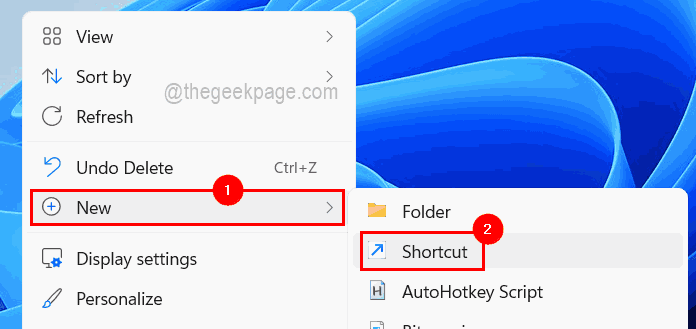
Krok 3: Nyní zadejte %windir%\System32\SlideToShutDown.exe do textového pole Zadejte umístění položky a klepněte na Další.
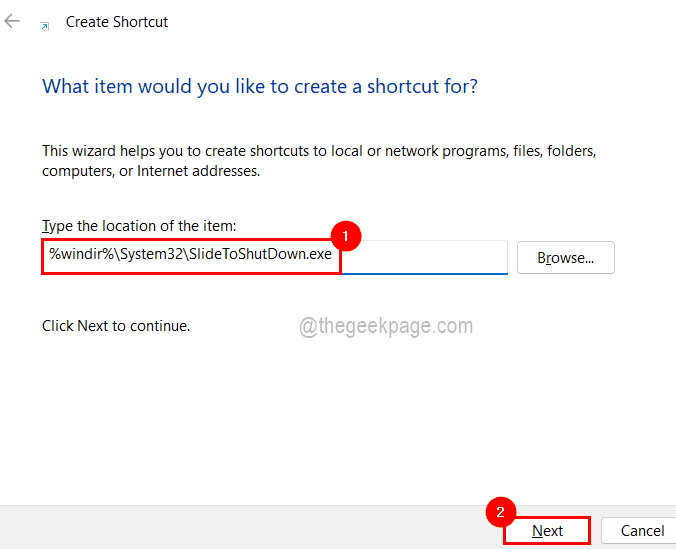
Krok 4: Zadejte vhodný název této zkratky a klikněte Dokončit.
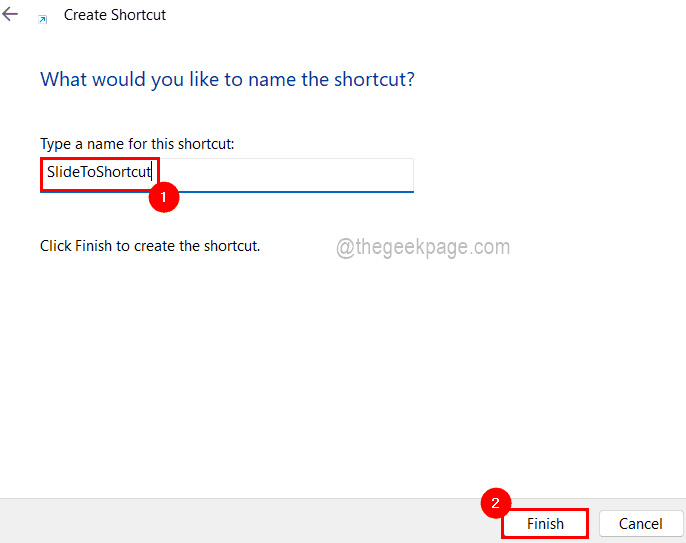
Krok 5: Po úspěšném vytvoření zástupce klikněte pravým tlačítkem myši na zkratka a klikněte Vlastnosti otevřete okno vlastností.
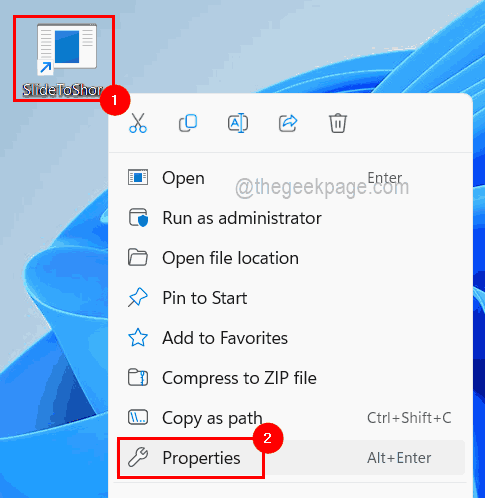
Krok 6: V okně Vlastnosti klikněte na Zkratka kartu a poté vyberte Změnit ikonu ve spodní části, jak je znázorněno níže.
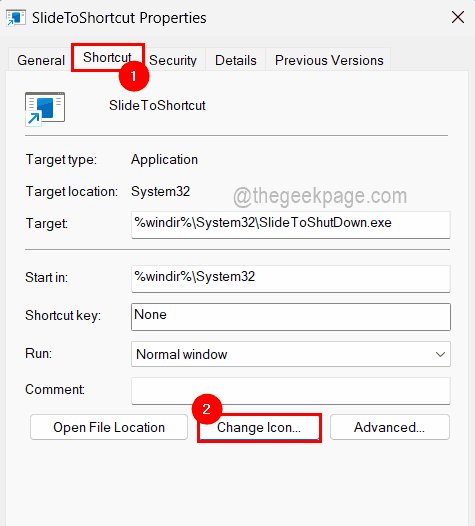
Krok 7: Klikněte OK v okně změny ikony a pokračujte.
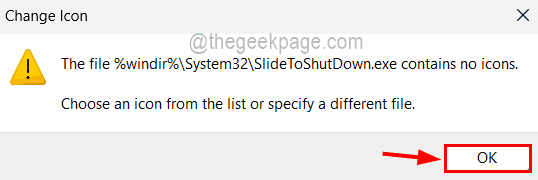
Krok 8: V dalším okně vyberte ikonu Vypnout v pravém dolním rohu seznamu a klikněte OK.
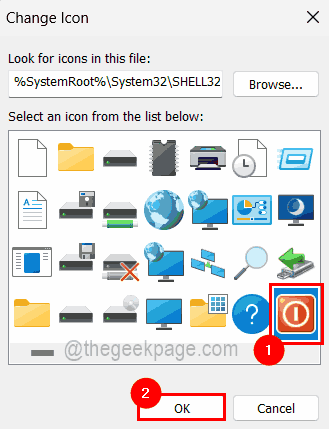
Krok 9: Nyní můžete vidět, že se v okně Vlastnosti zástupce objevila ikona vypnutí.
Krok 10: Klikněte Aplikovat a OK.
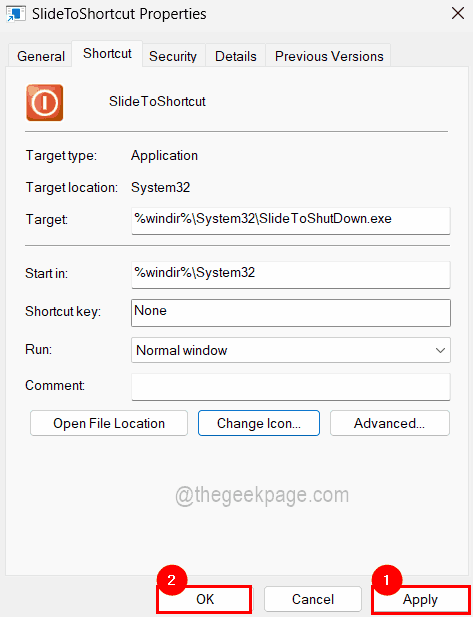
Krok 11: Chcete-li zástupce připnout, přejděte na zástupce a klikněte pravým tlačítkem myši na něm a vyberte Zobrazit další možnosti z kontextové nabídky.
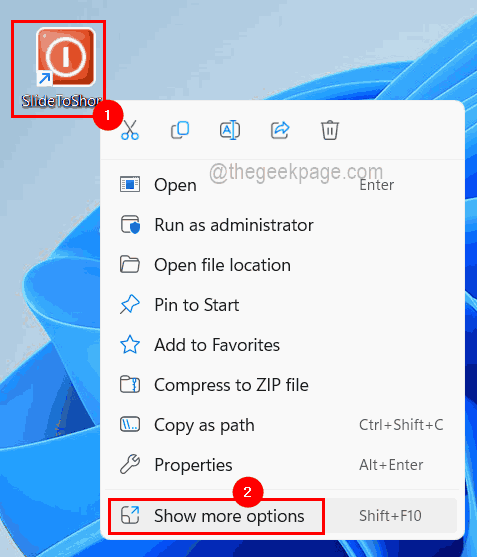
Krok 12: Poté v seznamu zobrazit další možnosti klikněte na Připnout na hlavní panel možnost, jak je znázorněno na níže uvedeném snímku obrazovky.
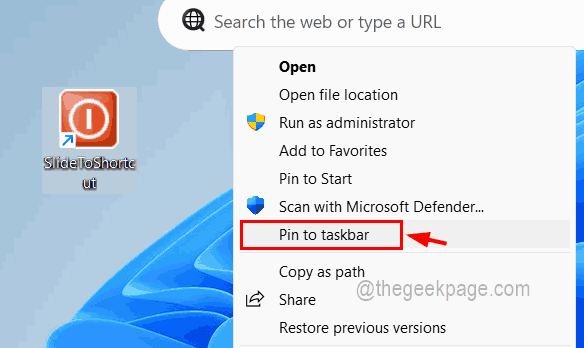
Krok 13: Nyní můžete vidět, že zkratka slidetoshutdown je připnutá na hlavní panel a stačí na ni jednou kliknout, abyste šoupnutím vypnuli systém.
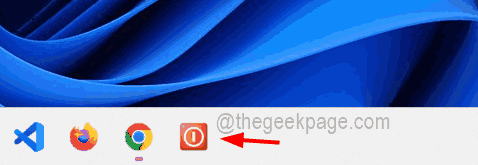
To je všechno kluci!


